CSS3提供了5种圆角属性
border-radius :同时设置4个边框的圆角样式。
border-top-left-radius :设置左上角边框的圆角样式。
border-top-right-radius :设置右上角边框的圆角样式。
border-bottom-left-radius :设置左下角边框的圆角样式。
border-bottom-right-radius :设置右下角边框的圆角样式。
示例:
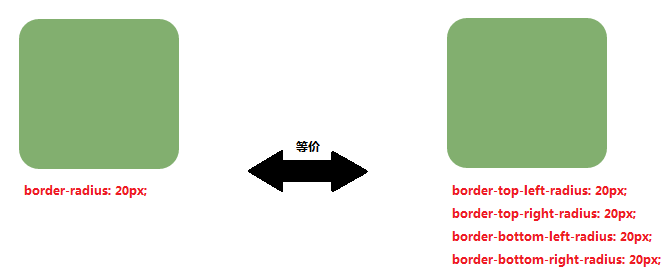
这里要注意四个数值的书写顺序,不同于padding和margin的“上、右、下、左”的顺序,border-radius采用的是左上角、右上角、右下角、左下角的顺序,如下图所示:

border-*-radius属性的值可分别设定水平半径和垂直半径;若省略垂直半径,则垂直半径默认采用水平半径的值。
而每个值,支持的单位有固定长度和百分比。若设置百分比格式,则水平半径的百分比是指边框的宽度,而垂直半径的百分比是指边框的高度。
组合如下(以border-radius为例):
1) border-radius:20px; // 表示圆角的水平半径和垂直半径都为20px长度。
2) border-radius:20px/40px; // 表示圆角的水平半径的长度为20px,垂直半径的长度为20px。
3) border-radius:20%; // 表示圆角的水平半径和垂直半径都为各自边框长度的20%。
4) border-radius:20%/30%; // 表示圆角的水平半径为边框宽度的20%,垂直半径都为边框高度的20%。
5) border-radius:20px/30%; // 表示圆角的水平半径长度20px,垂直半径都为边框高度的20%。
示例:

与padding和margin一样,border-radius同样可以省略部分值,省略时同样是采用对角线相等的原则,例如:
1 #test3 {
2 border: 3px solid red;
3 height: 100px;
4 200px;
5 border-radius: 50px 0px;
6 }
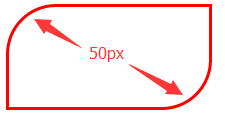
二、border-radius数值设置及显示效果的理解
(1)使用px表示数值的情况
在使用px来表示圆角值的时候,圆角的弧度一般都是一个圆形的部分弧形,具体呈现的显示效果我是按如下方法与预估和理解的:
假设一个长200px,高150px的div对象,设置它的border-radius的值为30px,那么实际呈现的圆角,其实就是一个以30px为半径的圆顶格放置在四个边角后所呈现的弧度,语言表达的可能不够透彻,看下面的例子应该可以明白。
1 #test4 {
2 height: 150px;
3 200px;
4 border-radius: 30px;
5 background-color: cornflowerblue;
6 }
7 #circle {
8 60px;
9 height: 60px;
10 border-radius: 30px;
11 background-color: chartreuse;
12 }
1 <div id="test4"> 2 <div id="circle"></div> 3 </div>
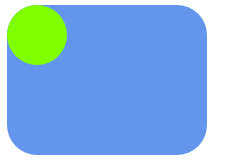
这么去理解以后,下次再需要绘制圆形、各个方向的半圆、四分之一圆的时候,再也不需要去百度或者记住什么宽和高的比例必须是1比2之类的了,想象一下,大概就能知道比例和数值该怎么去设置了。哈哈,感觉有点乱,也不知道我描述的内容,除了我自己,你能不能看懂。
(2)使用%表示数值的情况
使用%来表示圆角值的时候,如果对象的宽和高是一样的,那判断方法与第一点一致,只不过想象的时候,需要将宽高乘以百分数换算一下;
如果宽高不一致,那产生的效果,其实就是以对象的宽高乘以百分数后得到的值r1和r2,作为两条半径绘制出来的椭圆产生的弧度。
1 #test5 {
2 height: 100px;
3 200px;
4 border-radius: 50%;
5 background-color: cornflowerblue;
6 }
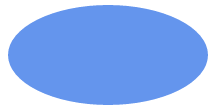
(3)需要注意的情况
在设置对象为圆形的时候,如果使用了border、padding等情况时,对象的实际显示宽高已经不再是设置的width和height的数值,如果border-radius设置的值仍为原本的width和height的一半,可能达不到预期的真正的圆形的效果。
如下面这个例子,给div加了10px的边框,但是border-radius仍是以100px的一半来设置的,显示出来的效果显然就不是一个真正的圆形。
1 #test6 {
2 height: 100px;
3 100px;
4 border-radius: 50px;
5 border: 10px solid #CCCCCC;
6 background-color: cornflowerblue;
7 }

可以通过设置百分比50%的方式来解决这一情况,或者计算一下实际的高度再来设置border-radius的数值。上面这个例子,div实际的宽高应该是100 + 10 * 2 = 120px,所以border-radius应该设置为60px。
1 #test7 {
2 height: 100px;
3 100px;
4 border-radius: 60px;
5 border: 10px solid #CCCCCC;
6 background-color: cornflowerblue;
7 }

